8.0 YaST im Textmodus
Dieser Abschnitt richtet sich an Systemadministratoren und Experten, die keinen X-Server auf Ihren Systemen ausführen und daher auf das textbasierte Installationswerkzeug angewiesen sind. Der Abschnitt enthält grundlegende Informationen zum Start und Betrieb von YaST im Textmodus.
Abbildung 8-1 Hauptfenster von YaST im Textmodus
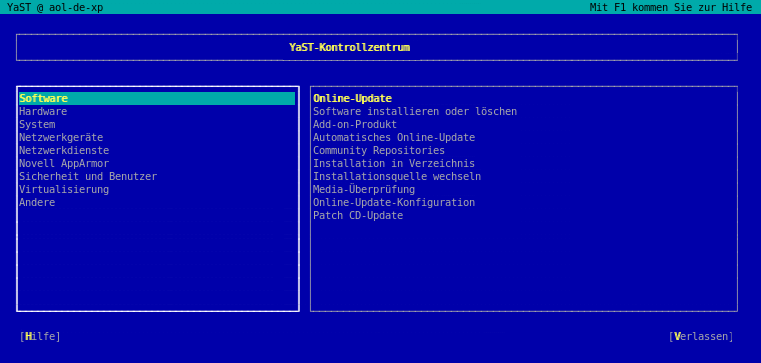
Beim Start von YaST im Textmodus wird zuerst das YaST-Kontrollzentrum angezeigt (siehe Hauptfenster von YaST im Textmodus). Das Hauptfenster besteht aus drei Bereichen. Der linke Bereich, der von einem dicken weißen Rahmen umgeben ist, enthält die Kategorien, zu denen die verschiedenen Module gehören. Die aktive Kategorie wird durch einen farbigen Hintergrund angezeigt. Im rechten Bereich, der von einem dünnen weißen Rahmen umgeben ist, finden Sie eine Übersicht über die in der aktiven Kategorie verfügbaren Module. Der untere Bereich enthält die Schaltflächen für und .
Beim Starten des YaST-Kontrollzentrums wird die Kategorie automatisch ausgewählt. Mit ↓ und ↑ können Sie die Kategorie ändern. Um ein Modul aus der ausgewählten Kategorie zu starten, drücken Sie → Die Modulauswahl ist nun mit einem dicken Rahmen umgeben. Mit ↓ und ↑ können Sie das gewünschte Modul auswählen. Halten Sie die Pfeiltasten gedrückt, um durch die Liste der verfügbaren Module zu blättern. Wenn ein Modul ausgewählt wird, erscheint der Modultitel auf farbigem Hintergrund.
Drücken Sie Enter, um das gewünschte Modul zu starten. Mehrere Schaltflächen bzw. Auswahlfelder im Modul enthalten einen Buchstaben in einer anderen Farbe (standardmäßig gelb). Mit Alt+gelber_Buchstabe können Sie eine Schaltfläche direkt auswählen und müssen nicht mit Tabulator zu der Schaltfläche wechseln. Verlassen Sie das YaST-Kontrollzentrum durch Drücken von Alt+Q oder durch Auswählen von und Drücken von Enter.